美国VPS教程六:VPS添加绑定网站与FTP
本来没有计划写这一篇,但发现好多朋友还是来问,在VPS要怎样建多个网站?要怎样使用FTP。还有朋友为此还专门装了虚拟主机管理软件,杀鸡用了牛刀。所以这篇专门讲讲VPS如何分配IP地址、添加网站、绑定多个域名,开通FTP用户。
服务器上的Windows系统,基本都是为网络应用而设置的,所以IP、域名、FTP、Mail等等这些都是它自身可以提供的服务,不需要第三方软件的支持。而一般我们买VPS也希望物尽其用,把VPS的资源用在程序上,而不是第三方软件。所以建议大家尽量使用Windows系统自带的服务来实现我们的目标。
一、绑定IP地址
国外/美国的VPS一般会提供给你1个以上的IP地址,初始时只有一个绑定在主机上。附加IP有时需要你自已绑定。打开本地链接>属性> TCP/IP协议>属性 一般我们可以看到VPS提供商已经把主IP绑定好了。
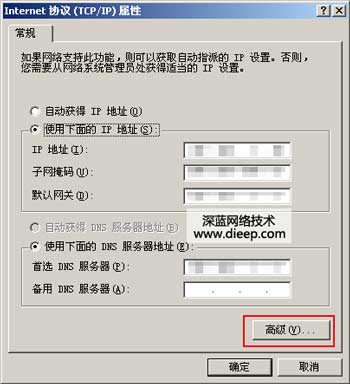
图:主IP一般服务商都给你绑定好了
然后点高级 按图添加附加的IP地址,子网掩码与主IP相同既可。网关不用填写。
填完确定,IP就绑定好了。
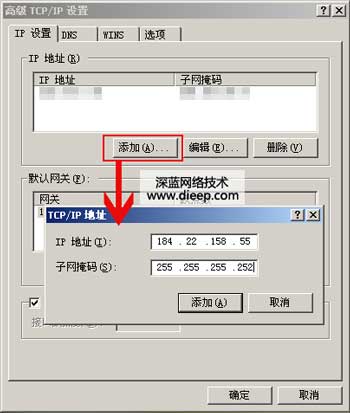
图:附加IP的绑定方法
怎么样测试IP已经绑定正确并可以使用了呢?
用PING命令,开始 >运行>输入
ping 184.22.158.55 -t
如果看到"Reply from 184.22.158.55: bytes=32 time=138ms TTL=150"字样说明IP已经正确绑定了;如看到"Request timed out."可能是没有绑定好,需要你重新检查你的设置。
那么我后来又申请了多个IP地址,要如何绑定呢?
这个属于进阶教程了,请看《VPS申请新增附加IP以及绑定方法》http://www.dieep.com/post/2012/49.html
二、设置IIS服务
首先要确认你已经按照我教程的第四篇对VPS已经进行了初始化设置。
打开 开始 > 管理工具administrative tools > 信息服务工具IIS Manager >>
如图所示,诸多的网络服务功能都可以在这里设置
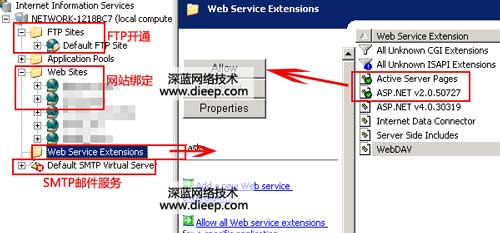
图:IIS面板总览
点Web Service Extansions 把Asp、Asp.net等你需要支持的程序语言设置为允许。如果需要PHP等其它脚本的支持的话,可以新建一个扩展。
邮件服务器也可以在下边SMTP SERVER中 右键 > 新建。然后它的向导下设置完成。
三、新建网站并绑定域名
在绑定域名之前,先要将域名解析到VPS所在的IP地址。可你的喜好,主副IP均可。
同样可以用PING命令来查看域名解析是否生效,
开始 > 运行 > 输入 ping www.XXX.com 如果响应的IP是你VPS的IP,说明解析已经生效了。
好,接下来 绑定网站域名
在WebSites上 右键 > 新建网站,填入描述、IP地址、80端口不要修改、下边是你的域名。
然后下一步/下一步,按默认新建完成后,在新建的网站上右键>属性,一般情况下按照图上的设置就可以了。
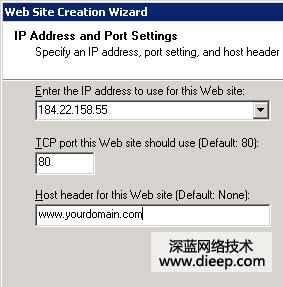
图:新建网站并绑定域名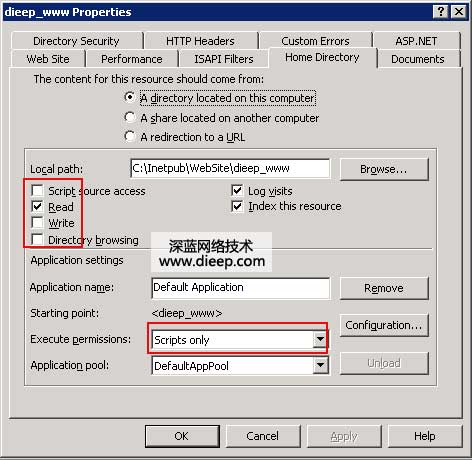
图:新建网站IIS设置
ASP程序最好设置一下父目录支持,否则有些程序可能无法运行。

图:IIS ASP支持设置
如果你有多个域名都要指向这个网站,那你可以在 网站 > 高级 > 添加域名
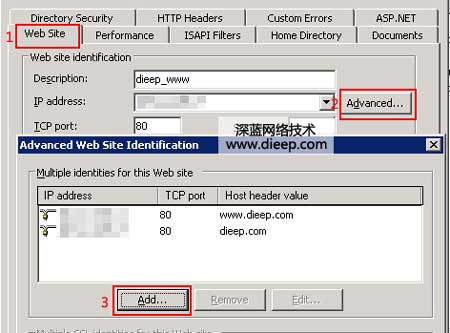
图:为网站绑定多个域名
如是你有多个域名想要建不同的网站,重复上边的步骤就可以了。
四、开通FTP
基本和网站开通流程是一样的,FTP还有个用户的问题。首先在新建FTP向导时要去掉匿名用户的访问。 一般你一个人这个VPS的话,可用Administrator管理员上传就可以了。如果是多人,还需要在 我的电脑>管理>用户>新建一个FTP用户 然后按教程第五条给这个用户访问权。
五、主机服务器权限问题
在网站/FTP开通后,如果发现权限不够,有些程序不能写ACCESS或上传文件。可以右键 单击 > 网站文件所在的目录 > 属性 > 安全 ,把User的权限提升为可读写。如图
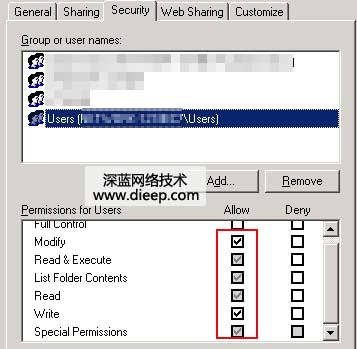
图:主机程序与目录权限设置
如果还有问题,可以把IUSER_xxx、.NET这两个用户也提升一下权限。FTP用户也是这样提升权限的。
《美国VPS基础教程》由深蓝网络技术撰写制作,